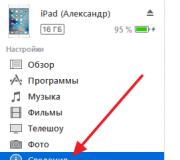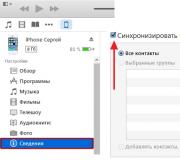Bios се обажда на лаптоп lenovo. Как да активирам тъчпада на лаптоп
Обикновеният потребител рядко трябва да влиза в BIOS, но ако например трябва да актуализирате Windows или да направите някакви специфични настройки, ще трябва да го въведете. Този процес в лаптопите на Lenovo може да се различава в зависимост от модела и датата на пускане.
Въведете BIOS на Lenovo
Най-новите лаптопи Lenovo имат специален бутон, който ви позволява да стартирате BIOS при рестартиране. Той се намира близо до бутона за захранване и е маркиран с икона със стрелка. Изключение прави лаптопът Ideapad 100 или 110 и подобни държавни служители от тази линия, тъй като те имат този бутон отляво. Като правило, ако има такъв в случая, той трябва да се използва за влизане в BIOS. След като кликнете върху него, ще се появи специално меню, където трябва да изберете Настройка на BIOS.

Ако по някаква причина този бутон не е на корпуса на лаптопа, използвайте тези клавиши и техните комбинации за модели от различни линии и серии:
- Йога... Въпреки факта, че компанията произвежда много различни и различни лаптопи под тази търговска марка, повечето от тях използват и двете F2, или комбинация Fn + F2... Повече или по-малко нови модели имат специален бутон за влизане;
- Ideapad... Тази линия включва предимно съвременни модели, оборудвани със специален бутон, но ако няма такъв или не работи, тогава като алтернатива за влизане в BIOS можете да използвате F8 или Изтрий.
- За бюджетни устройства като лаптопи - b590, g500, b50-10 и g50-30 подходяща е само комбинация от клавиши Fn + F2.
Някои лаптопи обаче имат различни клавиши за въвеждане от изброените по-горе. В този случай ще трябва да използвате всички ключове - от F2 преди F12 или Изтрий... Понякога те могат да се комбинират с Shift или Fn... Кой ключ / комбинация трябва да използвате зависи от много параметри - модел лаптоп, серийна модификация, оборудване и т.н.

Необходимият ключ може да бъде намерен в документацията за лаптопа или чрез въвеждане на вашия модел в търсенето и намиране на основната техническа информация за него.

Струва си да се помни, че най-популярните клавиши за влизане в BIOS на почти всички устройства са - F2, F8, Изтриване, и най-рядко - F4, F5, F10, F11, F12, Esc... По време на рестартирането можете да опитате да натиснете няколко клавиша (не едновременно!). Случва се също така, че при зареждане на екрана надписът със следното съдържание не трае дълго „Моля, използвайте (желания клавиш) за влизане в настройката“, използвайте този ключ, за да влезете.
Въвеждането на BIOS на лаптопите на Lenovo е съвсем просто, дори ако не сте успели от първия опит, тогава най-вероятно ще го направите от втория. Всички "грешни" клавиши се пренебрегват от лаптопа, така че не рискувате грешката си да нарушите нещо в работата му.
BIOS е много важна компютърна програма, написана на чипа на дънната платка. Той позволява на потребителя да променя настройките на софтуера и системния софтуер, като ги прави на ниско ниво, осигурява помощ при ремонти и действа като регулатор в работата на дънната платка. Първото нещо, което съветникът прави, когато компютър или лаптоп се повреди, е да влезе в BIOS. В 80% от сто, именно оттам той получава информация за причините за системна неизправност.
Често срещани начини за влизане в лаптоп Lenovo
Най-често срещаният и добре познат начин за влизане в BIOS е чрез натискане на клавиша Delete на клавиатурата. Някои производители на компютри и лаптопи, включително Lenovo, обаче са дефинирали други методи за влизане в своите системи.
Когато избирате Lenovo, когато купувате производител, трябва да помните, че компютърното оборудване на тази компания се произвежда, като правило, с вече инсталирана операционна система. Ако искате да преинсталирате софтуера на вашия лаптоп, може да срещнете проблем: почти всички съвременни модели игнорират желаната от вас операционна система, опитвайки се да върнат компютъра към оригиналния. За това ще ви е необходима възможността да влезете сами в BIOS, за да заобиколите този проблем.
В зависимост от модела на Lenovo можете да влезете в BIOS по няколко начина:
- натиснете и задръжте клавишите F1 или F2;
- натиснете бутона ИЗТРИВАНЕ;
- натиснете бутона Novo.
Почти всички съвременни лаптопи Lenovo имат бутон на панела или страничния си ръб Бутон Novo... Намирането му не е трудно. Производителят го подчерта със съответния модел - извита стрелка.

Ако трябва да влезете в BIOS на лаптоп Lenovo, тогава вместо бутона за захранване трябва да натиснете бутона Novo. При зареждане системата ще влезе в BIOS.
Моля, обърнете внимание, че BIOS няма да се появи веднага на монитора. За да влезете в програмата, трябва да извършите още една стъпка - намерете в менюто " Бутон Novo„Опция за зареждане на лаптоп“ Настройка на BIOS", Което се избира с бутона на мишката. След като изберете, натиснете клавиша Enter на клавиатурата. Въвели сте софтуера.
Как да вляза в BIOS от операционната система Windows 8.1 в лаптоп Lenovo
Този метод за вход не е толкова често срещан като предишните, но въпреки това както обикновените потребители, така и програмистите го използват успешно. Предлага се от експерти за случаите, когато клавиатурата на лаптопа или клавишите за влизане в BIOS са дефектни. Нека разгледаме как да влезем в BIOS в този случай.

Влизането в програмата изисква следните действия:
- Изтеглете лаптопа с вече инсталирана операционна система Windows 8.1.
- Изберете с показалеца на мишката " Параметри"В долния десен ъгъл на Win 8.1.
- Отидете на „ Промяна на потребителските параметри"И изберете" Актуализиране и възстановяване».
- Изберете с показалеца на мишката " Възстановяване» - « Специални опции за изтегляне».
- След това трябва да рестартирате системата, като изберете „ Рестартирай сега».
- „ Диагностика". Тук трябва да изберете функцията " Опции за фърмуер на UEFI».
- Рестартирайте лаптопа отново.
След като изпълните няколко от изброените действия, ще бъдете отведени до BIOS. Не забравяйте, че това влизане е възможно само за лаптопи Lenovo с Windows 8.1.
Стартиране на лаптоп Lenovo от USB флаш устройство чрез BIOS
Най-често тази операция се извършва от специалисти, за да се излекува лаптопът от вируси. Различен софтуер се записва на сменяем носител, но обикновено не е толкова лесно да се стартира от него. Проблемът е, че всички най-нови модели лаптопи на Lenovo, започвайки с изданието от 2013 г., имат софтуер UEFI BIOS, който има сертифицирани ключове за сигурност Secure Boot. Те ви позволяват да стартирате лаптоп само когато използвате лицензиран инсталационен диск на Windows 8.

За да стартирате от носителя в такъв BIOS, трябва да деактивирате Secure Boot в него, като изпълните следните стъпки:

След всички предприети стъпки лаптопът ще стартира следващото зареждане от USB флаш устройството.
Моля, обърнете внимание, че за някои модели Lenovo деактивирането само на една настройка за безопасно зареждане може да не е достатъчно. Може да се наложи да активирате режим на съвместимост, за да стартирате системата от сменяем носител.
В различни модели може да се нарече CSM OS, CSM Boot, Legacy BIOS, UEFI и Legacy OS или просто CSM.
Възможности на BIOS в лаптопи Lenovo
Тъй като основната задача на софтуера BIOS е тестване на лаптопа, самата програма се показва на монитора под формата на таблица, разделена на няколко допълнителни раздела. Те информират потребителя за конфигурацията на лаптопа, показват основните технически характеристики на този модел, правят възможно стартирането и конфигурирането на системата за сигурност. На екрана всички тези раздели се показват като "", " Конфигурация», « Обувка», «», « Изход».

Обърнете внимание на важен детайл. При преминаване към BIOS мишката, свързана към лаптопа, спира да работи, поради което, намирайки се в менюто на софтуера, навигацията се извършва с помощта на бутони с указатели. Трябва да се помни, че във всички конфигурации, без изключение, променените настройки започват да работят само след като бъдат запазени и лаптопът е рестартиран.
Не забравяйте, че BIOS, както всеки друг софтуер, изисква редовни актуализации. Не използвайте съмнителни сайтове и блогове за изтегляне. Всички продукти, инсталирани в лаптопи Lenovo, могат да бъдат изтеглени и актуализирани от официалния уебсайт на производителя. И за предпочитане е да правите това на същия компютър, където ще сменяте софтуера. Можете да разберете версията на BIOS, като преминете през процедурата POST, когато натиснете клавиша Pause / Break.

Вече знаете как да влезете в BIOS.
Заключение
Всеки начинаещ потребител трябва да разбере, че софтуерът BIOS е система, с която са зададени основните настройки за бързата и функционална работа на лаптоп. И следователно, променяйки ги, трябва ясно да разберете какво правите. По-добре е несигурните потребители да се консултират със специалист или да му поверят тестване на лаптоп.
Подобни видеа
Лаптопите на компанията Lenovo са изключително популярни в Русия и други страни. Това се дължи на факта, че лаптопите са надеждни, непретенциозни, продуктивни и имат адекватни разходи.
Продукти на този китайски производител буквално заляха всички рафтове на компютърните магазини. Но заедно с всички предимства, те имат и един малък недостатък: при някои модели е напълно неясно как да влезете в BIOS. И това е необходимо, когато инсталирате системата или правите някакви настройки. Ако лаптопите на други компании реагират на бутоните на клавиатурата, Lenovo отказва да го направи. Особено моделите от серията G. Оттук възниква въпросът: „Как да вляза в BIOS. Ще се опитаме да отговорим на него.
Защо трябва да влезете в BIOS?
BIOS е основна система за вход-изход. Тя е тази, която ви позволява да комуникирате с компютър или лаптоп на хардуерно ниво. Настройките на BIOS оказват силно влияние върху работата на компютъра като цяло. Също така трябва да влезете в него, преди да инсталирате операционната система, за да изберете да стартирате от инсталационния носител, а не от твърдия диск. Като цяло е много полезно да знаете такава информация, тъй като тя може да бъде полезна в бъдеще. И в най-неподходящия момент. Ето защо е силно препоръчително да знаете как да влезете в Lenovo G50 BIOS или някой друг също толкова капризен модел лаптоп.
В допълнение, BIOS може да бъде изключително полезен за възстановяване на производителността на вашия компютър. Той е този, който може да възстанови хардуерните настройки до фабричните настройки. Освен всичко друго, настройките на основната I / O система управляват работата на хардуера на лаптопа. Затова ще анализираме по-подробно въпроса как да влезем в BIOS
Как да вляза в BIOS?
На обикновените лаптопи бутоните Enter или F2 помагат за това. Но съвсем друга история е с Lenovo G50-45. Как да вляза в BIOS на този лаптоп?
Някъде отстрани на устройството, близо до конектора за захранване, има малък невидим бутон. Тя е това, от което се нуждаем. Понякога се обозначава със стрелка. Но може и без стрела. Това е бутонът "Нов". Той предоставя различни опции за зареждане на лаптоп:
- зареждане в BIOS;
- нормално натоварване;
- меню за зареждане;
- възстановяване на системата.
В нашия случай трябва да изберем стартиране в BIOS. Ето един коварен бутон.

Моля, обърнете внимание, че при някои модели лаптопи, например B580 или B590), този бутон може да се намира до бутона за захранване на устройството. Въпреки това, при горните модели има и друг начин за влизане в BIOS - трябва да натиснете клавиша Enter по време на зареждане, да видите желания ред в менюто и да натиснете F1 за достъп до настройките на BIOS. По-специално, това се отнася до модела B580. Що се отнася до Lenovo G50-30, ние вече знаем как да влезем в BIOS на този лаптоп. С помощта на малък и незабележим клавиш "Novo". Нека да преминем към основните настройки на BIOS на лаптопите Lenovo.
Настройки за инсталиране на Windows 7
Напоследък лаптопите Lenovo се предлагат с предварително инсталирана операционна система Windows 8. Но тя не отговаря на всички и когато се опитате да инсталирате 7 на лаптоп, лаптопът започва да се показва с грешки. Ситуацията може да бъде спасена чрез компетентна настройка на BIOS на устройството.
Нека да разгледаме примера на лаптопа Lenovo G50-30. Вече знаем как да влезем в BIOS, така че нека да преминем направо към настройките. Отиваме в раздела Изход и търсим там елемента за оптимизирани по подразбиране ОС. Има Windows 8. Трябва да го сменим на „седем“. Това е всичко!

След това обаче е необходимо да заредите оптималните настройки на BIOS. Това трябва да се направи преди всяка инсталация на операционната система:
- за да направите това, в същия раздел Exit изберете елемента Load Default Settings;
- след това трябва да щракнете върху OK;
- натиснете F10;
- рестартирайте лаптопа.
След извършване на всички тези манипулации ще бъде възможно инсталирането на седмата версия на "Windows". Няма да има повече проблеми.
Как да променя реда на зареждане?
Понякога трябва да промените реда на зареждане на вашето устройство. Тоест, за да се уверите, че лаптопът не се зарежда от твърдия диск, а от инсталационния носител (CD или флаш устройство). Помислете за G50:
- Вече знаем как да влезем в BIOS, така че ще пропуснем този етап.
- След натискане на небезизвестния бутон "Novo" ще се появи меню, където освен всичко друго ще има и елемент Boot Priority. Тук той е това, от което се нуждаем.
- Отидете до този елемент и вижте списък с устройства, които в момента са достъпни за изтегляне. Ако инсталирате операционната система с помощта на USB устройство, трябва да изберете елемента USB-HDD.
- И ако като инсталационен носител се използва оптичен диск, изберете елемента "ODD-device-name".
След това компютърът ще започне да се зарежда не от твърдия диск с предварително инсталирана операционна система, а от стартиращия носител. И трябва да можете да започнете да инсталирате системата.

Заключение
И така, как да вляза в Lenovo G50 BIOS? Получен е отговор на този въпрос. За да влезете в BIOS има специален бутон, наречен "Novo". Той може да бъде разположен както отстрани на устройството (близо до гнездото за зареждане), така и близо до бутона за захранване на лаптопа. Натискането на този бутон активира алтернативно меню, в което също има възможност за влизане в BIOS. Това е доста удобно, макар и много необичайно за някои стари потребители на компютър.
Вчера донесоха лаптоп Lenovo b590 с неуспешно инсталиран Windows 7. Задачата беше да се преинсталира Windows. Всички опити да вляза в bios, за да изложа обувката от медиите, бяха напразни.
Гледах много видеоклипове в YouTube, препрочетох форумите. Предложените там методи за въвеждане на bios на Lenovo b590 не помогнаха. И както забелязах, този проблем с влизането в bios е огромен.
В тази статия събрах всички възможни начини, как мога да вляза в BIOS на Lenovo b590... Нещо определено ще работи.
Метод 1.
На първо място, струва си да опитате стандартните бутони за Lenovo B590 за влизане в BIOS: F1, F2, F12, Del, натискане на Esc.
Ако това не даде резултат, преминете към следващите методи.
Метод 2.
Ако лаптопът работи с Windows 8. Отворете десния панел и изберете раздела „Настройки“, след това щракнете върху „Промяна на настройките на компютъра“, отидете на „Възстановяване и актуализация“, изберете „Специални опции за зареждане“ -\u003e „Рестартирайте сега“.
След рестартиране отидете в раздела за диагностика и отидете на допълнителни параметри и кликнете върху "UEFI софтуер".
Или в командния ред въведете и изпълнете командата "shutdown.exe / r / o"
Метод 3.
Ако на лаптопа е инсталирана версията на операционната система Windows 8. Изключете се от захранването и извадете батерията за минута.
Включваме захранването и натискаме малкия бутон за рековери (показан с извита стрелка) до бутона за захранване. След известно време ще се появи меню, подобно на първия метод, и там вече можете да изберете и да влезете в BIOS.
Метод 4.
Натискаме бутона за захранване, включваме лаптопа. Натиснете "Enter" върху логото, трябва да се издаде скърцане и ще се отвори меню. Чрез него вече влизаме в BIOS.
Метод 5.
Този метод ми помогна да вляза в BIOS. Изключете захранващия кабел и извадете батерията.
Отдолу развийте двата болта на капака под отвертката Phillips. Преместваме капака и изваждаме батерията за няколко секунди.
По този начин изхвърляме настройките на BIOS и при стартиране ще се появи грешка - това е проблем с времето. И предлагаме да влезем в BIOS и да зададем времето, което само ни устройва.
Метод 6.
И последният начин е мигане на BIOS до по-нова версия, най-новата версия. Фърмуерът трябва да бъде изтеглен от официалния уебсайт. В най-новата версия на фърмуера всички недостатъци вече са отстранени и няма проблеми с влизането в BIOS.
Надявам се, че един от шестте начина да влезете в BIOS ви е помогнал.
Lenovo е един от водещите производители на лаптопи, чиито устройства са много популярни по целия свят, по-специално у нас. На първо място, лаптопите на тази компания са разпродадени благодарение на богата гама, в която има далеч от един бюджетен модел, осигурен е голям избор от игрални лаптопи, както и стилни, тънки и, разбира се, не евтини ултрабуци. Работейки с лаптопи на тази компания, потребителите често се чудят как могат да влязат в BIOS.
BIOS е най-важният компонент на компютъра, „вшит“ в дънната платка. Този софтуер е отговорен за настройка на компютъра, проверка на състоянието на хардуера и стартиране на операционната система.
Една от най-популярните процедури, която изисква стартиране на BIOS, е преинсталирането на операционната система. И ако няма нищо трудно в преинсталирането на самия Windows, трудности често възникват точно на етапа на влизане в BIOS.
Всеки лаптоп или настолен компютър, без значение кой производител, има същия алгоритъм за въвеждане на настройки на BIOS:
1. Компютърът се изпраща за рестартиране или просто се включва;
2. На най-ранния етап на зареждане влиза в действие горещ клавиш, който отговаря за влизането в BIOS: той трябва да се натиска често и многократно, докато BIOS действително се покаже на екрана.
Кой ключ е отговорен за влизане в BIOS?
Проблемът е, че различните модели лаптопи могат да имат различни бутони за влизане в BIOS. Ако говорим конкретно за лаптопа Lenovo, списъкът с горещите клавиши е донякъде стеснен и има и наши собствени решения за въвеждане на настройките на BIOS.
1. F2 (Fn + F2). Най-популярният ключ, който работи с повечето модели лаптопи на Lenovo. Необходимо е да започнете опити за влизане в BIOS от него.
2. Бутон „Достъп до IBM“. Този бутон е далеч от цялата гама лаптопи на Lenovo и се намира не на самата клавиатура, а отгоре или дори отстрани.

Ако намерите подобен бутон, изключете лаптопа и след това натиснете този бутон. На екрана ще се появи менюто за избор на системно зареждане, в което трябва да изберете Настройка на BIOS или „Стартиране на помощната програма за настройка“.
3. Бутон "ThikVantage". Друг ключ, разположен на корпуса на лаптопа. След като го намерите, изключете лаптопа и задръжте бутона за известно време. След малко на екрана ще се появи системното меню, в което трябва да отидете в BIOS.

4. Del, F1, F12. Ако никой от горните методи не е помогнал за влизане в BIOS, опитайте късмета си, като използвате тези възможни клавиши.
Обикновено това са основните начини за влизане в BIOS на лаптопи с марка Lenovo.